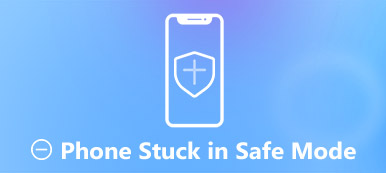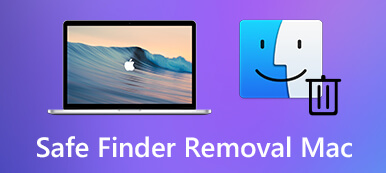Este guia falará sobre o Modo de Segurança no Mac. É bem conhecido que os usuários de PC podem inicializar seus computadores no modo de segurança para resolver uma variedade de problemas de software, como travamento de software, congelamento do sistema e muito mais. A Apple também inclui um modo de segurança nas opções de inicialização do Mac. Além disso, pode ajudá-lo a descobrir se um problema está sendo causado por software ou aplicativos de terceiros. Continue lendo para aprender como iniciar o Mac no modo de segurança.

- Parte 1: O que é o modo de segurança do Mac?
- Parte 2: Como iniciar o Mac no modo de segurança
- Parte 3: Perguntas frequentes sobre como iniciar o Mac no modo de segurança
Parte 1: O que é o modo de segurança do Mac?
O Modo de Segurança, também chamado de Inicialização Segura, é essencial no Mac. Quando você inicia o Mac no modo de segurança, o computador executa apenas o software básico e processa sem carregar módulos extensos, como drivers de vídeo, áudio ou rede. É recomendado quando você encontrar problemas, como:
- 1. O Mac está travando durante a inicialização.
- 2. O Mac continua travando quando você abre um aplicativo.
- 3. O Mac está muito lento.
- 4. Faça a solução de problemas na linha de comando.
- 5. Teste o hardware com o Apple Diagnostics.
Parte 2: Como iniciar o Mac no modo de segurança
Diferentemente dos ativando o modo de segurança em um iPhone, não é muito difícil iniciar o Mac no modo de segurança, mas as etapas são um pouco diferentes para máquinas Mac com silício Intel e Apple. Demonstramos o procedimento respectivamente abaixo:
Como iniciar o Intel Mac no modo de segurança

1º PassoVou ao Apple menu e escolha Reiniciar. Segure o Shift tecla no teclado enquanto a máquina é ligada.
2º PassoEm seguida, você verá o logotipo da Apple aparecer na tela. Liberte o Shift key até obter a janela de login
3º Passo Digite sua conta e senha. Se você tiver o FileVault ativado, faça login novamente.
Como iniciar o Apple Silicon Mac no modo de segurança
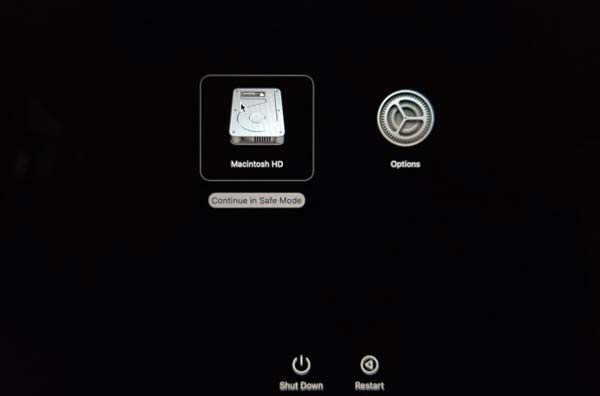
1º Passo Para iniciar o M1 Mac no modo de segurança, mantenha pressionado o botão Energia botão até ver as opções de inicialização
2º Passo Escolha o seu disco de inicialização, pressione e segure o Shift chave e clique Continuar no modo de segurança.
3º Passo Agora, solte o Shift key e seu Mac está no modo de segurança agora.
Note: Para conhecer o chip do seu Mac, vá ao menu Apple, selecione Sobre este Mac. Se você ver Maçã M1 no Chip seção, seu Mac é de silício da Apple. Se você vir um processador Intel no Subcontratante seção, sua máquina tem um chip Intel.
Como confirmar o Mac no modo de segurança
Depois de iniciar o Mac no modo de segurança, você verá a inicialização segura no canto superior direito da tela. Se você não tiver certeza, existe um método para verificar o status do seu Mac.
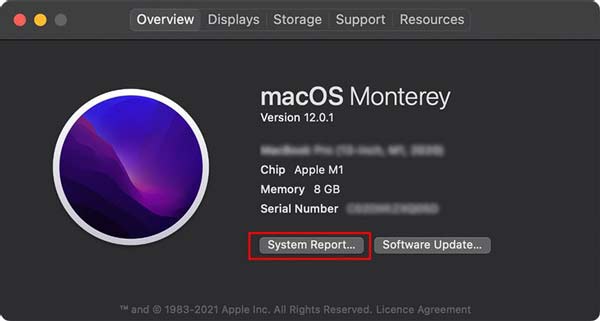
1º Passo Vá para o Apple menu e escolha Sobre este Mac.
2º Passo Clique na Relatório do sistema botão no Visão geral aba.
3º Passo Escolha o Software entrada do lado esquerdo da janela pop-up, e você deverá ver Seguro no Modo de inicialização seção.
Dica de bônus: como sair do modo de segurança do Mac
Após a solução de problemas, escolha Reiniciar do Apple cardápio. Na próxima vez que seu computador for inicializado, ele inicializará no modo normal, mas não no modo de segurança.
Relacionado:
Como excluir Safari, Chrome, Firefox e mais histórico do navegador no Mac
Como limpar um Mac para as configurações de fábrica para vender e doar
Recomendar: Melhor limpador de Mac

O principal objetivo de iniciar o Mac no modo de segurança é solucionar problemas. No entanto, não é a única maneira de corrigir problemas de software no Mac. Além disso, você ainda precisa de habilidades técnicas para solucionar problemas no modo de segurança. Apeaksoft Mac Cleaner é a melhor ferramenta de limpeza para Mac no modo normal.

4,000,000+ Transferências
Limpe o lixo do sistema e o cache do aplicativo rapidamente.
Remova vírus e malware do Mac.
Gerencie arquivos privados e exclua duplicatas.
Corrija problemas de software no Mac no modo normal.
Parte 3: Perguntas frequentes sobre como iniciar o Mac no modo de segurança
Por que meu Mac só inicializa no modo de segurança?
Inicialize no modo de recuperação no Mac, escolha Utilitário de disco na janela de ferramentas, selecione seu dispositivo de disco rígido na Utilitário de disco barra lateral e escolha 1 Partition do Disposição de partições menu no divisória aba. Clique no Opções botão, selecione GUIDE clique Aplicar. Reinicie o Mac e ele deve ir para o modo normal.
O modo de segurança do Mac é o mesmo que o modo de recuperação?
Eles são diferentes, embora ambos estejam disponíveis para corrigir problemas de software no Mac.
Como consertar o Mac que não inicializa?
Se o seu Mac não inicializar, você pode iniciá-lo no modo de segurança. Se funcionar bem no modo de segurança, o problema é causado por aplicativos de terceiros. Caso contrário, há algo errado com o seu hardware.
Conclusão
Este guia discutiu como iniciar o Mac no modo de segurança. Não importa se você está usando um Intel Mac ou Apple silicon Mac, você pode seguir nosso guia para entrar no modo de segurança e fazer o que quiser. Se você não gostar, experimente o Apeaksoft Mac Cleaner para resolver problemas de software no Mac. Mais perguntas? Por favor, sinta-se à vontade para entrar em contato conosco deixando uma mensagem abaixo deste post.